【自宅でも100%解決】新しいiPhoneにデータを移行後、古いiPhoneを初期化する方法
【PassFab iPhone Unlock】公式サイト:https://bit.ly/4306R0q
新しいモデルのiPhoneが発売されると、新しいiPhoneを購入してデータを移行後、古いiPhoneを初期化して手放すというユーザーが増えます。iPhoneの初期化は頻繁にする作業ではないので、初期化方法を忘れている方も少なくありません。ですが、iPhoneのデータ移行後に古いiPhoneを知人に譲ったり、売却したりするのであれば初期化は必要です。本記事では、新しいiPhoneにデータを移行後、古いiPhoneを初期化する方法をご紹介します。
目次
古いiPhoneを初期化する前の注意点
古いiphoneを初期化しないとどうなる
新しいiPhoneにデータを移行後、古いiPhoneを初期化する方法
方法1:専門ソフトPassFab iPhone Unlockで初期化する【パスワードなし】
方法2:設定から古いiPhoneを初期化する【パスワード必要】
方法3:iPhoneをリカバリーモードにして初期化
補足1:古いiPhoneを初期化したら、新しいiPhoneに影響はあるのでしょうか?
補足2:古い iPhoneをサインアウトしたらどうなる?
まとめ
関連記事
【PassFab 社について】
古いiPhoneを初期化する前の注意点
古いiPhoneを初期化する前の注意点をまとめています。
・データをバックアップする
使わなくなったiPhoneを初期化するとiPhoneに保存されているデータは消去されます。重要なデータが含まれている場合はiTunesやiCloudでデータをバックアップしておくと安心です。
・iCloudからサインアウトする
iPhoneデータ移行後、古いiPhoneでiCloudからサインアウトしないまま初期化するとアクティベーションロックが作動する恐れがあります。事前にiCloudからサインアウトしておきましょう。
・「iPhoneを探す」をオフにする
iPhoneを探すがオンの状態で古いiPhoneを初期化するとアクティベーションロックがかかります。アクティベーションロックがかかると初期化時の所有者のApple IDとパスワードを入力しなければiPhoneが使えなくなります。iPhoneを手放すために初期化するのであれば忘れずにiPhoneを探すをオフにしましょう。
古いiphoneを初期化しないとどうなる
古いiPhoneを初期化しないままiPhoneを手放したり、売却したりするとiPhoneに保存されているデータを誰かに見られてしまい個人情報が流出する危険性があります。古いiPhoneを手放すつもりであれば、情報の流出を防ぐためにも初期化は不可欠です。
新しいiPhoneにデータを移行後、古いiPhoneを初期化する方法
新しいiPhoneにデータを移行してしまえば古いiPhoneは初期化しても問題ありません。次は、データを移行した後のiPhoneを初期化する方法を詳しく紹介いたします。
方法1:専門ソフトPassFab iPhone Unlockで初期化する【パスワードなし】
【PassFab iPhone Unlock】無料ダウンロード:https://bit.ly/4306R0q
まず1つ目は、iPhoneを初めて初期化する方やスマホの操作に詳しくないユーザー向けのiPhoneを簡単に初期化できる方法です。iPhone画面ロックを解除するソフトPassFab iPhone Unlockは画面のガイドを見ながらクリックしたり、iPhoneを操作したりするだけで初期化できる使いやすいツールです。初期化のほか、画面ロックの解除、Apple IDの削除、スクリーンタイム・パスコードの解除、MDMロックのバイパス機能を備えています。もし古いiPhoneを初期化したいですが、初期化できない場合、iPhone Unlockを使うと、Apple IDパスワードやパスコードを必要とせずに自宅でも簡単に初期化できます。では、その使用方法を詳しく紹介いたします。
Step1:パソコンでPassFab iPhone Unlockを起動するとホーム画面が表示されます。「解除開始」をクリックして次の画面に進みます。
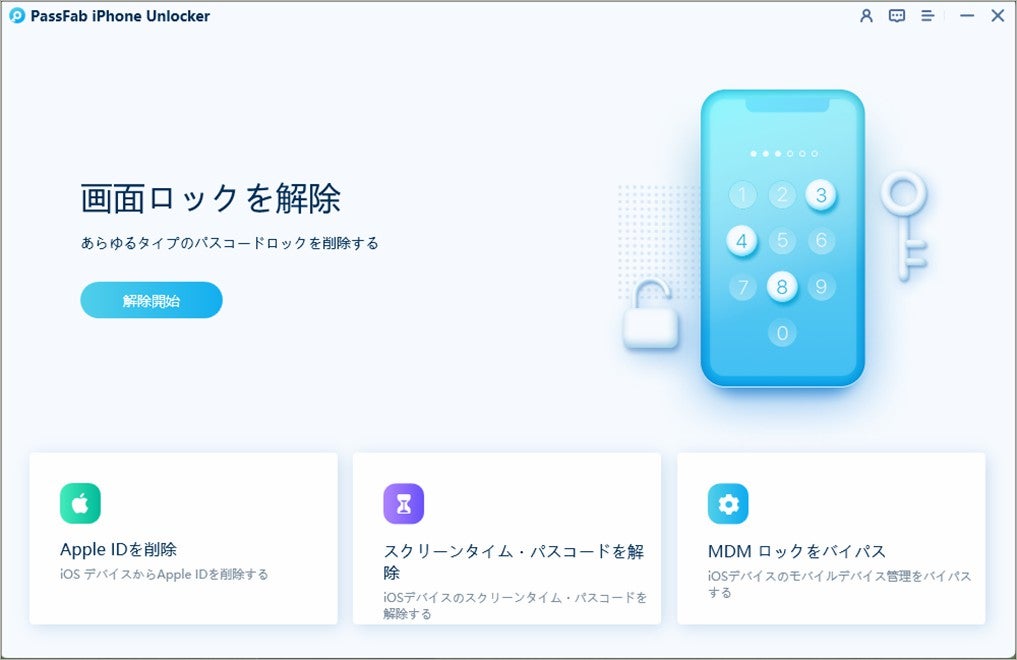
Step2:ケーブルを使ってiPhoneとパソコンを繋ぎます。iPhoneが認識されると「開始」アイコンが表示されますのでクリックします。
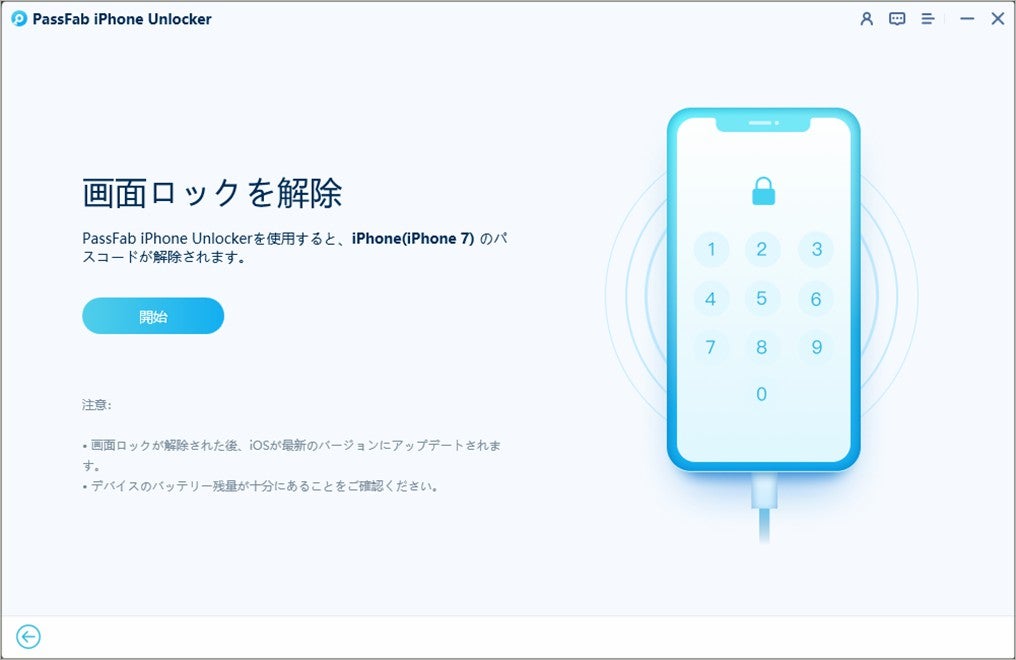
Step3:自動的に最新のiOSファームウェアが検出されます。その保存先を指定し、「ダウンロード」をクリックします。
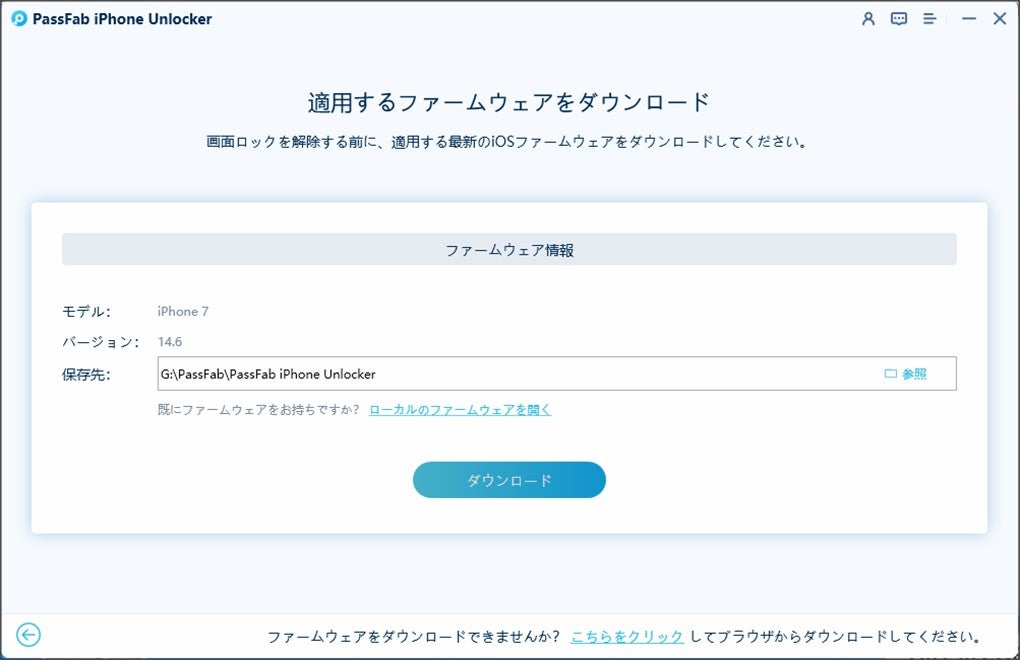
Step4:ダウンロードが完了すると「解除開始」アイコンが表示されます。「解除開始」をクリックしてiPhoneの初期化を始めます。
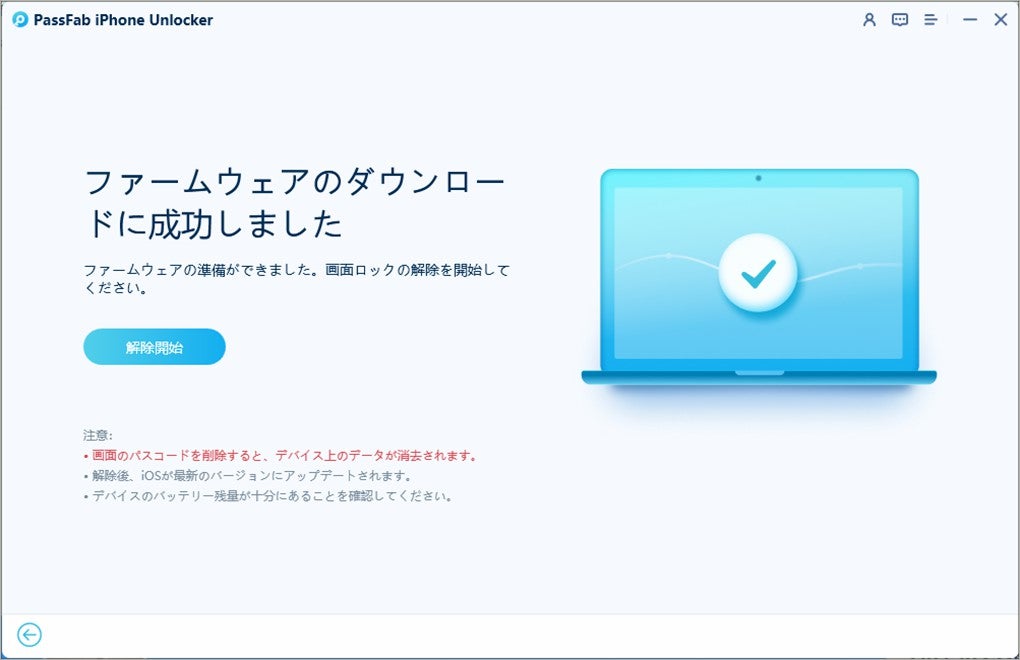
【PassFab iPhone Unlock】無料ダウンロード:https://bit.ly/4306R0q
方法2:設定から古いiPhoneを初期化する【パスワード必要】
iPhoneで設定したパスコードやApple IDパスワードを覚えているなら「設定」から古いiPhoneを初期化できます。
Step1:「設定」から「一般」を開いて「転送またはiPhoneをリセット」を選択します。
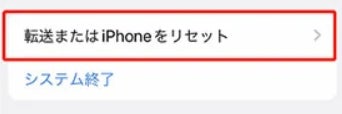
Step2:「すべてのコンテンツと設定を消去」をタップします。
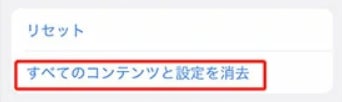
Step3:パスコードを入力します。
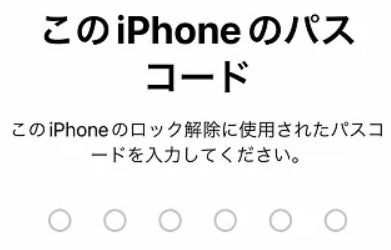
Step4:「アップロードを完了してから消去」または「今すぐ消去」を選択します。
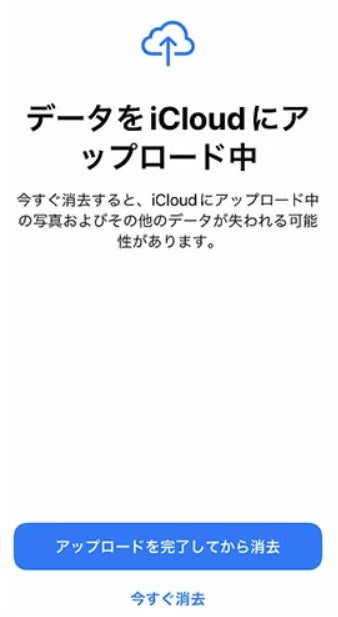
Step5:Apple IDパスワードを入力して「オフにする」を選び、「iPhoneを消去」をタップして初期化を開始します。
方法3:iPhoneをリカバリーモードにして初期化
iPhoneデータを移行後、古いiPhoneをリカバリーモードにして初期化する方法もあります。リカバリーモードの起動方法はiPhoneの機種によって異なりますので、次の手順をご確認ください。
Step1:iPhoneをパソコンと接続してiTunesを起動します。
Step2:iPhoneをリカバリモードにします。
iPhone6以前→電源ボタンとホームボタンをリカバリーモードが起動するまで同時に押し続けます。
iPhone7シリーズ→音量を下げるボタンとサイドボタンをリカバリーモードが起動するまで同時に押し続けます。
iPhone8以降→音量を上げるボタンを押して放し、音量を下げるボタンを押して放し、リカバリーモードが起動するまでサイドボタンを押し続けます。
Step3:iTunesにメッセージが表示されますので「復元」を選択します。
Step4:「復元」をクリックし、Apple ID とパスワードを入力します。
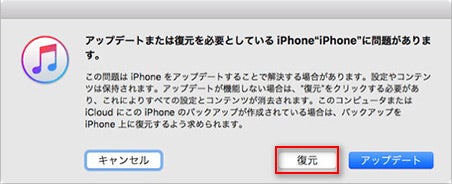
補足1:古いiPhoneを初期化したら、新しいiPhoneに影響はあるのでしょうか?
古いiPhoneを初期化しても新しいiPhoneに影響はありません。古いiPhoneに保存されているデータやアプリが消去されるだけです。
補足2:古い iPhoneをサインアウトしたらどうなる?
古いiPhoneをサインアウトするとiCloudやApp StoreなどAppleが提供するサービスを利用できなくなります。また、iCloudと同期されなくなりますので、iCloudを通して他のAppleデバイスとデータをやり取りすることが不可能です。
まとめ
この記事では、iPhoneデータ移行後に古いiPhoneを初期化する方法をご紹介しました。古いiPhoneを初期化しないとどうなるのか疑問を持つユーザーも多いですが、iPhoneを手放す場合は個人情報が流出する危険性があります。そのため、使わなくなった古いiPhoneは初期化しておくと安心でしょう。簡単かつパスワードを入力することなくiPhoneを初期化するなら専門ソフトPassFab iPhone Unlockを使った手順をお試しください。
関連記事
1.iPhoneのスクリーンタイム パスコードを勝手に解除する裏ワザ
https://www.passfab.jp/screen-time/unlock-iphone-screentime.html
2.【超簡単】スクリーンタイムが表示・反映されない場合の対策
https://www.passfab.jp/screen-time/when-screen-time-can-not-displayed.html
【PassFab社について】
PassFab社はパソコン、iOS、Android向けソフトウェアの開発・販売を中心に事業を展開するソフトウェア開発企業です。パソコンのパスワード管理、システム不具合解消、データ復旧、スマホのパスワード解析など、多様な分野で良質かつ快適なサービスを提供しております。弊社は設立から世界中で数千万人以上のユーザーを抱えており、国内外のお客様から高い評価と信頼を得ています。
公式サイト:https://www.passfab.jp/
公式Twitter:https://twitter.com/Passfab_JP
公式YouTubeチャンネル:https://www.youtube.com/@PassFabJapan
すべての画像
